Uštedite energiju pomoću pametnih utikača TP-Link
Energiju možete uštedjeti na različite načine: isključite električne uređaje koji se ne koriste, isključite svjetla kad izlazite iz sobe, električne uređaje upotrebljavajte strogo prema uputama, zamijenite obične žarulje onima koji štede energiju (na primjer, pametne žarulje tvrtke TP-Link) itd. Ali gotovo sve ovi savjeti stvaraju neke neugodnosti, ograničavaju nas i otežavaju nam život.
Srećom, visoke se tehnologije brzo razvijaju i uređaji koji pomažu u uštedi energije već se mogu kupiti. Moram predstaviti pogrešne čudotvorne uređaje koje samo treba priključiti u utičnicu, a račun za struju smanjit će se za 60% (razvod čiste vode). Ovaj će se članak usredotočiti na pametne utičnice. Naime o utičnicama tvrtke TP-Link. Trenutno postoje dva modela: HS100 i HS110.

Stariji model razlikuje se od mlađeg samo po prisutnosti funkcije "Nadgledanje potrošnje energije". Uz pomoć ovih utičnica možete na najprikladniji način i najvažnije daljinski upravljati povezanim uređajima, postaviti automatsko isključivanje i uključivanje uređaja prema rasporedu, postaviti vremenski mjerač rada, pa čak i pregledati statistiku potrošnje energije u stvarnom vremenu ili za određeno razdoblje (dan, tjedan, mjesec).
Kako uštedjeti energiju pomoću pametnog utikača TP-Link? Najpopularniji način je postavljanje rasporeda rada pojedinog proždrljivog grijanja, ventilacije ili drugog uređaja. Ili upravljati ovim uređajem ručno, ali na daljinu (možete ga uključiti / isključiti putem Interneta, gdje god se nalazili). Kroz ove utičnice najčešće je povezan kotao. Maksimalno opterećenje koje ove utičnice mogu podnijeti je 16 A (snaga 3,68 kW). Tako se kotao može bez problema spojiti.

Štedi li energiju ili noću isključivanje kotla kad nikoga nema kod kuće? Ja mislim da. Naravno, nema smisla gasiti kotao na 2-3 sata. Voda u njemu će se samo ohladiti i morat će se podgrijati. I nije baš zgodno to raditi ručno. Štoviše, kotao ne zagrijava vodu vrlo brzo i potrebno ga je uključiti unaprijed prije nego što se vratite kući (otprilike 2-3 sata prije nego što vam treba topla voda). Ali pomoću utičnice TP-Link možete postaviti kotao da se automatski isključuje, na primjer, u 22:00 i uključuje u 05:00. A ako cijeli dan nemate nikoga kod kuće, tada se kotao i dalje može isključiti, na primjer, u 09:00 i uključiti u 16:00. Pa, možete ga uključiti u bilo kojem trenutku daljinski sa svog pametnog telefona, putem aplikacije Kasa. A na dachi to općenito nije zamjenjiva stvar. Zašto grijati vodu cijeli tjedanili pričekajte toplu vodu još nekoliko sati nakon dolaska, ako možete uključiti kotao unaprijed i do vašeg će dolaska već biti tople vode. Istina, za to je potreban stabilan Internet u zemlji.
Ovo je samo jedan slučaj upotrebe pametnog utikača TP-Link za uštedu energije. Ove utičnice možete koristiti i za uštedu živčanih stanica, a ne električne energije. Spojite glačalo putem HS100 ili HS110 i uvijek ćete imati priliku provjeriti je li isključeno ili nije.
Kako radi?
Moramo povezati i konfigurirati naš pametni utikač. Imam TP-Link HS110, ali za HS100 upute se neće razlikovati.
Instalirajte aplikaciju Kasa na svoj telefon (iz App Storea ili Google Playa). Važno! Da biste mogli kontrolirati utičnicu putem Interneta (ne samo kada ste spojeni na usmjerivač), morate registrirati račun u programu Kasa i prijaviti se na njega.
Spojimo utičnicu na električnu mrežu i čekamo dok indikator na utičnici počne treptati žuto i zeleno (ako se to ne dogodi, pritisnite i držite tipku zupčanika 5 sekundi).

Nakon toga na telefonu idite na Wi-Fi postavke i spojite se na Wi-Fi mrežu koju će utičnica emitirati (dok je ne konfiguriramo). Mreža bez lozinke. Nakon spajanja na utičnicu, otvorite aplikaciju Kasa i kliknite gumb "+" (dodaj uređaj). Zatim odaberite vrstu uređaja "Smart Plug" i kliknite "Next".
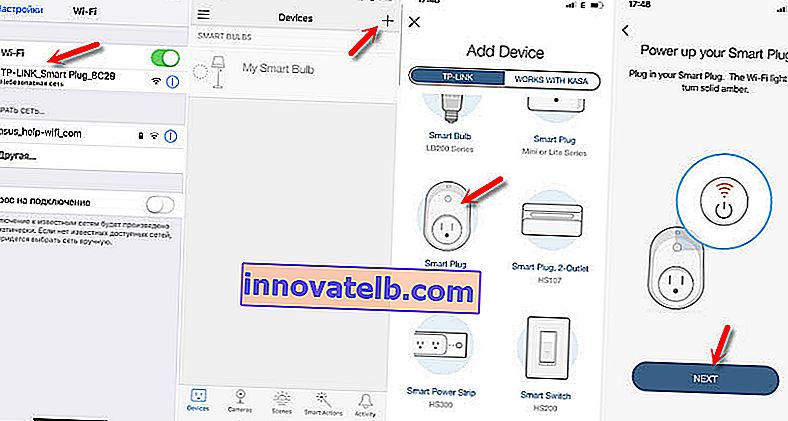
Dalje, provjerit ćemo vezu s utičnicom i pojavit će se prozor u kojem trebate postaviti naziv naše utičnice i odabrati ikonu (možete snimiti svoju fotografiju). Zatim trebate odabrati Wi-Fi mrežu našeg usmjerivača (najvjerojatnije će biti odabrana prema zadanim postavkama) i odrediti lozinku s nje. Tako da se utičnica može spojiti na Internet. Možda će nakon povezivanja ponuditi ažuriranje firmvera - složite se.
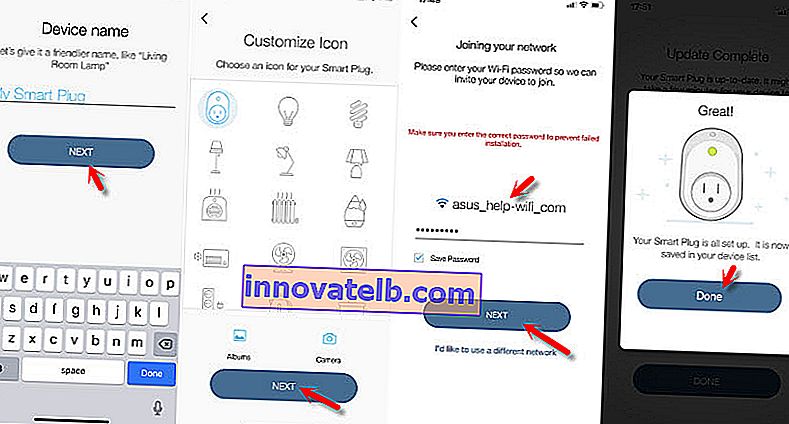
Kad je postavljanje završeno, LED na HS100 ili HS110 zasvijetlit će zeleno. I sama utičnica pojavit će se na popisu uređaja u aplikaciji Kasa.
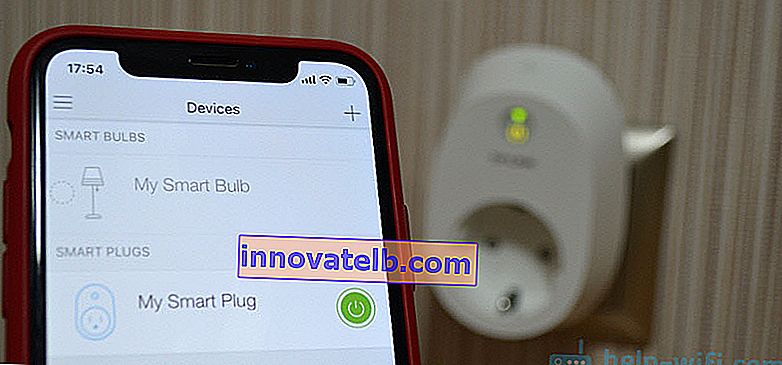
Dovoljno je priključiti željeni uređaj u utičnicu, isti kotao i kontrolirati njegovu snagu putem aplikacije s telefona.

Nije teško razumjeti postavke, ali nažalost one su na engleskom jeziku. Sada ću vam pokazati kako možete pregledati potrošnju energije, podesiti timer i rad kotla (u našem slučaju) prema rasporedu.
Upravljanje električnim uređajem (kotlom) putem TP-Link Smart utičnice
Kliknemo našu utičnicu na popisu uređaja u aplikaciji Kasa i odmah vidimo trenutno mrežno opterećenje i vrijeme rada uređaja za danas. Podsjećam da je ova funkcija dostupna samo za model TP-Link HS110. Klikom na ove pokazatelje otvorit će se detaljnija statistika. S podacima za danas, 7 dana i mjesec. Budući da sam resetirao postavke utičnice (kako bih vam pokazao postupak postavljanja), tada su svi moji podaci izbrisani.
A ako kliknete na gumb u obliku zupčanika u gornjem desnom kutu, tada će se otvoriti postavke same utičnice. Tamo možete promijeniti ime, ikonu, ukloniti uređaj i onemogućiti ili omogućiti daljinski pristup (daljinski upravljač).
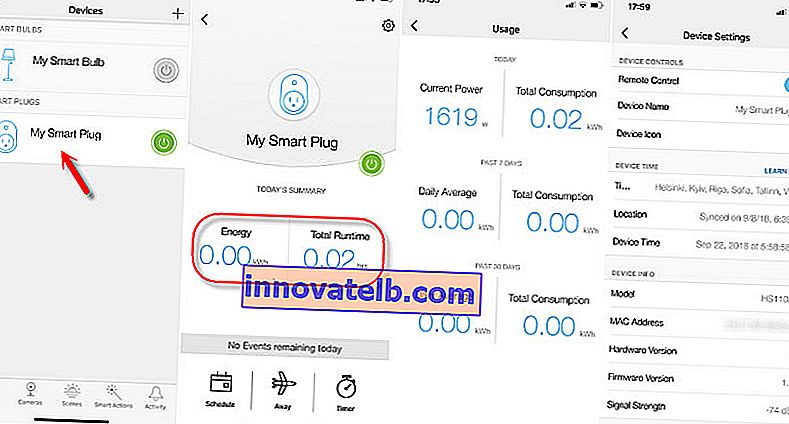
Na dnu aplikacije nalaze se tri kartice:
- Raspored - možete dodati rasporede uključivanja ili isključivanja električnog uređaja povezanog na utičnicu prema vremenu i danima u tjednu. Ovaj je način idealan za postavljanje kotla radi uštede energije.
- U gostima - nema kućnog načina. Tamo možete postaviti vrijeme u koje će utičnica uključivati i isključivati vaš uređaj. Na primjer, osvjetljenje. Kad niste kod kuće, ali trebate stvoriti dojam da je netko tamo.
- Timer je redoviti timer. Određujemo vrijeme nakon kojeg će se utičnica uključiti ili isključiti naš uređaj.
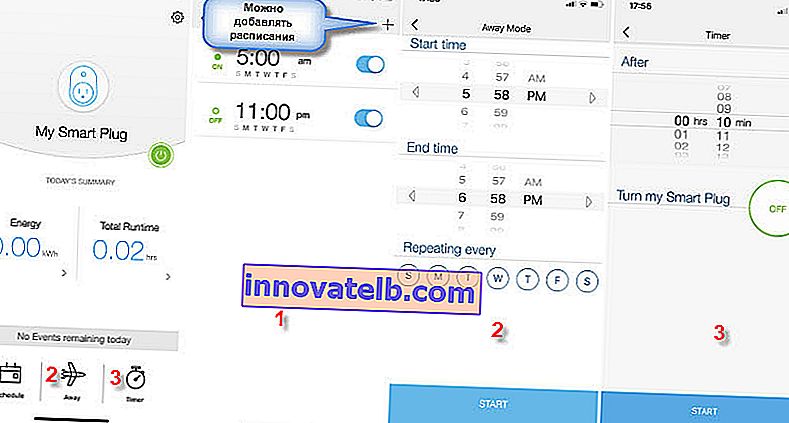
Pogledajmo detaljnije postavljanje rasporeda, jer nas ova funkcija najviše zanima.
Idite na karticu "Raspored" i kliknite na "+" da biste dodali raspored. U nastavku ističemo dane u kojima će ovo pravilo funkcionirati. Na primjer, od ponedjeljka do petka. Zatim odaberite način. ON - uključeno ili isključeno - uključeno. I mi postavljamo vrijeme u kojem će se ovo pravilo aktivirati.
Primjerice, ako trebamo isključiti kotao od 22:00 do 05:00, tada moramo stvoriti dva pravila. Prvi će isključiti kotao u 22:00 (PM), a drugi u 5:00 (AM).
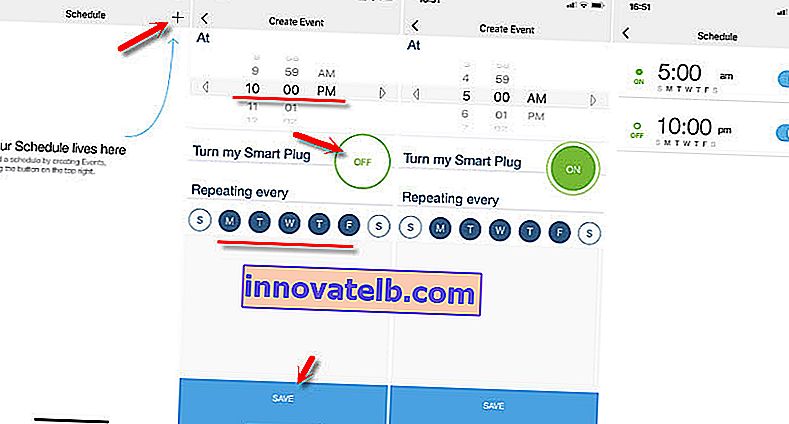
Možete stvoriti još dva pravila koja će isključiti kotao u 9:00 i uključiti se u 16:00. Ta se pravila mogu isključiti, urediti ili izbrisati.
Također možete ručno uključiti i isključiti napajanje putem utičnice pomoću gumba u aplikaciji.
Na taj način možete spojiti apsolutno bilo koji uređaj, a ne samo kotao. Samo ne zaboravite na tehničke karakteristike utičnice i povezanog uređaja (opterećenje i snaga).
U komentare napišite kako koristite TP-Link pametne utičnice. Možda imate neke ideje kako uštedjeti energiju pomoću ovih prodajnih mjesta.